
完善时间:2014-12-13 19:07:12会员:bekda目录:电脑网络 - 设计办公浏览:5438 次
制作 word 文档时,我们有时会需要为文档的不同页面设置不一样的页眉或页脚,此时我们只需将 word 文档进行分节,然后再对每一节设置各自的页眉或页脚就可以了。
下面使用 Office Word 2003 软件,对一个具有2个页面的 word 文档设置不同的页眉和页脚,具体操作如下:
1、将光标移到第2页的页首(第2页最开始的位置),点击菜单【插入】-【分隔符】,如下图:
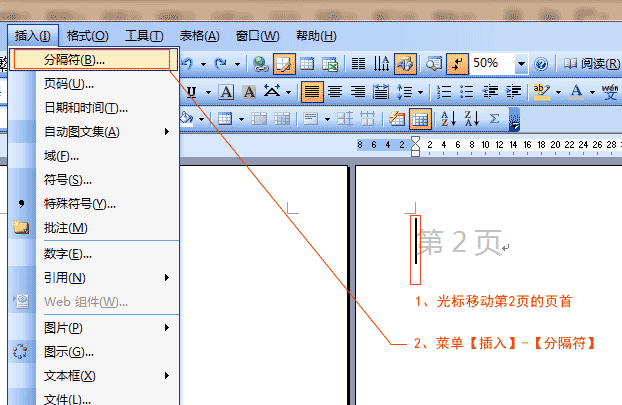
2、弹出的【分隔符】窗口,【分节符类型】选择【下一页】或【连续】,如下图:
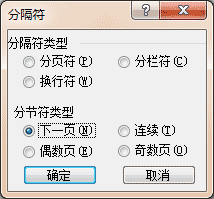
3、点击菜单【视图】-【页眉和页脚】,如下图:
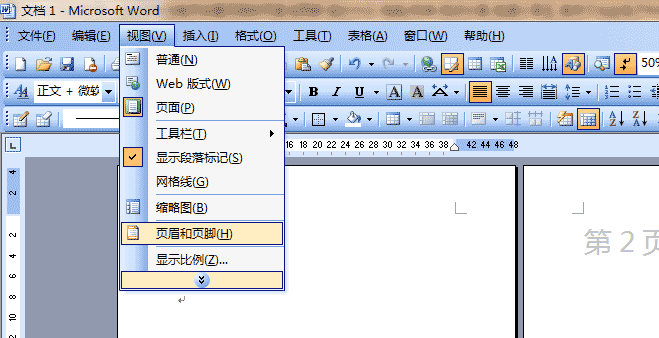
4、光标移到第1页的页眉处,设置第1页的页眉,如下图:
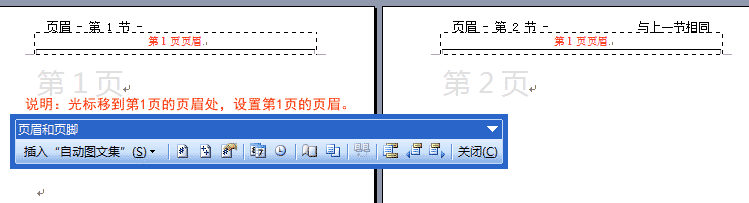
5、光标移到第2页的页眉处 - 【页眉和页脚】工具栏取消选择【链接到前一个】 - 设置第2页的页眉,如下图:
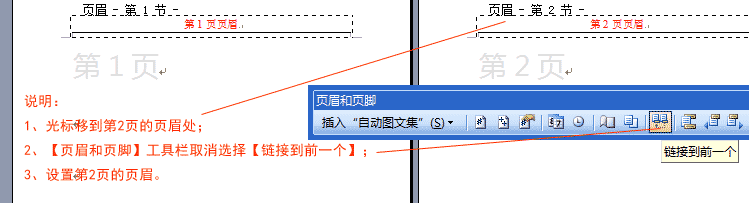
注意:取消选择【链接到前一个】是指不选中此工具,如下图:
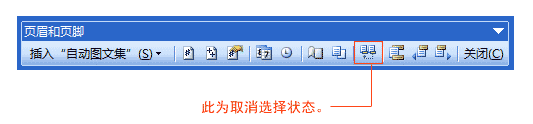
6、设置每一页的【页脚】只需将光标移动各页直接设置就可以了。
相关阅读:
word 文档如何删除分节符发布日期:2020/01/15
发布日期:2019/07/22
发布日期:2019/03/17

苏公网安备 32011102010041号
320111201705278429

苏ICP备12027725号